windows电脑从做系统,从制作启动盘到系统激活
Windows电脑系统重装全攻略:从制作启动盘到系统激活
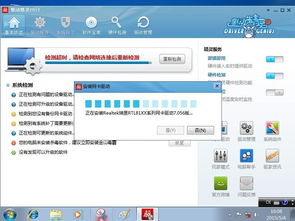
随着电脑使用时间的增长,系统可能会出现卡顿、崩溃等问题,这时重装系统成为了解决问题的有效方法。本文将详细讲解如何从制作启动盘到系统激活,帮助您轻松完成Windows电脑系统的重装。
一、准备工作

在开始重装系统之前,我们需要做一些准备工作,以确保过程顺利进行。
1. 准备Windows系统镜像文件
首先,您需要准备Windows系统的镜像文件。您可以从Windows官网下载,或者使用其他合法渠道获取。确保下载的镜像文件是完整且未被损坏的。
2. 准备U盘
选择一个大于8GB的U盘,并将其格式化为FAT32格式。确保U盘内没有重要数据,因为格式化过程会清除U盘内所有内容。
3. 下载制作启动盘的工具
您可以使用Windows官方提供的工具,如“Windows Media Creation Tool”来制作启动盘。此外,还有其他第三方工具可供选择。
二、制作启动盘
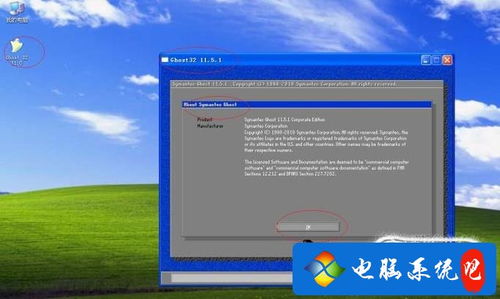
完成准备工作后,接下来就是制作启动盘的过程。
1. 运行制作工具
将U盘插入电脑,打开制作启动盘的工具。根据提示选择“为另一台电脑创建安装介质”,然后点击“下一步”。
2. 选择ISO文件
在弹出的窗口中,选择您下载的Windows系统镜像文件,然后点击“下一步”。
3. 选择U盘
在列表中选择您的U盘,然后点击“下一步”。工具会自动开始制作启动盘,请耐心等待。
4. 完成制作
制作完成后,您会看到一个提示窗口,表示启动盘已制作成功。此时,您可以关闭制作工具,并将U盘从电脑中取出。
三、重装Windows系统
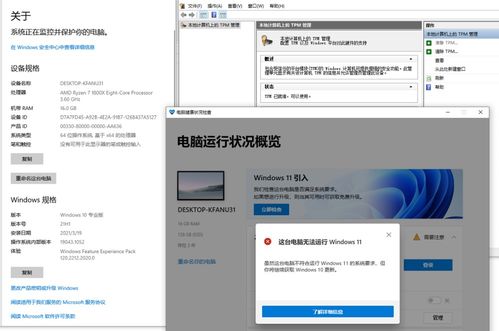
制作好启动盘后,接下来就是重装Windows系统的过程。
1. 设置BIOS启动顺序
将制作好的启动盘插入电脑,重启电脑。在启动过程中,按住相应的键(如F2、Del等)进入BIOS设置。将U盘设置为第一启动项,然后保存并退出。
2. 启动安装程序
电脑重启后,会自动启动安装程序。根据提示操作,选择安装类型(如“自定义”或“快速安装”),然后选择系统分区进行安装。
3. 系统安装
等待系统安装完成,安装过程中可能会需要您输入产品密钥。安装完成后,重启电脑,并按照提示完成系统激活。
四、系统激活
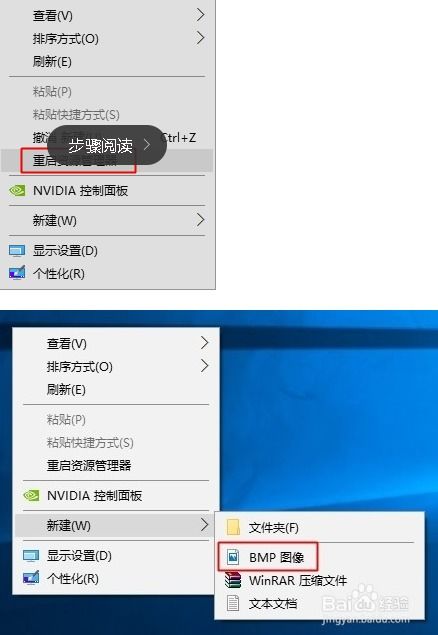
完成系统安装后,您需要激活Windows系统,以确保系统正常使用。
1. 使用产品密钥激活
在系统激活窗口中,输入您购买Windows时获得的产品密钥。点击“下一步”,系统会自动验证密钥并激活。
2. 使用微软账号激活
如果您没有产品密钥,可以使用微软账号进行激活。在激活窗口中,选择“使用微软账号激活”,然后登录您的微软账号。
通过以上步骤,您就可以完成Windows电脑系统的重装。在重装过程中,请注意备份重要数据,以免丢失。祝您重装系统顺利!
